Microsoft приложили максимум усилий, чтобы сделать Windows 10 самой безопасной операционной системой среди всего ряда оконных ОС. Одним из первых шагов к этому был брандмауэр, который появился еще в XP. C выходом Виндовс 8 разработчики внедрили в саму операционную систему антивирусную программу, которая с легкостью обнаруживает вирусы и препятствует заражению компьютера. Сегодня рассмотрим, каким образом в Windows 10 реализована защита от вирусов.
Защита Виндовс
Известны три распространённых пути, по которым вирусы попадают на компьютер:
- съемные накопители – им вызван противостоять Защитник Windows;
- сеть – здесь на страже стоит появившийся в XP файрвол;
- интернет – при использовании браузера Edge у вирусов нет шансов заразить вашу систему благодаря совершеннейшим на данный момент механизмам защиты.
Особенностями защитника являются:
- бесплатное распространение;
- высокая степень обнаружения вирусов (~88%);
- работа в фоне, из-за чего возникает масса вопросов (работает ли он, как запустить сканирование);
- малое потребление системных ресурсов.
Для проверки работоспособности встроенного в Windows 10 антивируса необходимо выполнить следующие операции.
Средство удаления вредоносных программ Windows о котором вы не знали!!!
Вызываем «Параметры» посредством «Win+I» и идем в последний пункт «Обновление, безопасность».

В подразделе «Защитник Windows» смотрим его состояние. Если ничего не изменяли, ползунок будет переключен в положение «Вкл.».

Для запуска антивирусного приложения листаем список настроек вниз и жмем по ссылке «Использовать Защитник…».

Вскоре откроется окно приложения на домашней вкладке, где содержатся основные сведения: статус или состояние, версия продукта и время последнего сканирования. Здесь же, правее, расположен фрейм, отвечающий за проверку системы:
- быстрое – проверяются самые подверженные заражению области (ОЗУ, объекты автозапуска, системный файлы);
- полное – проверит все файлы Виндовс 10;
- особое – предоставит возможность сделать выбор мест для проверки на вирусы.
Посмотрите ещё: Установка Windows 10 на нетбук

Выбираем последний вариант и жмем «Проверить сейчас». При помощи флажков отмечаем диски и каталоги, которые могут содержать вредоносное ПО и потенциально зараженные файлы.

По завершению проверки на вирусы ее результаты отобразятся в отдельной форме главного окна программы.

Во вкладке «Обновить» можно загрузить актуальную редакцию утилиты, а «Журнал» содержит данные о найденных и устраненных угрозах.
Средство устранения вредоносных программ
Кроме антивируса и файрвола, Майкрософт разработали приложение для удаления вредоносного ПО в Виндовс 10. Его отличие состоит в том, что софт работает не постоянно, а запускается пользователем с целью проверить систему на вирусы и/или обезвредить их в случае наличия.
- Переходим на страницу загрузки программы и выбираем язык продукта.
Средство обновляется каждый месяц, потому для следующего сканирования компьютера с Виндовс 10 обязательно загружайте новую версию программы.

- Запускаем загруженный файл и кликаем «Далее» для одноразового запуска проверки.

- Выбираем удовлетворяющий вариант проверки, значение которого кратко поясняется выше, и жмем «Далее».
При выборе последнего варианта необходимо указать объекты для проверки.

- Дожидаемся окончания операции, наблюдая за ее прогрессом, или свертываем окно и занимается своими делами.

- По завершению выбираем, что необходимо сделать с обнаруженными угрозами или закрываем окно средства для устранения вредоносных программ в Виндовс 10.

Отключаем Защитник Виндовс
Если не доверяете программам от Майкрософт, они не удовлетворяют ваши запросы, не нравятся или по ряду других причин хотите отключить их, данный раздел поможет сделать это несколькими путями.
Через «Параметры»
- Вызываем новое окно настроек Windows 10 при помощи пиктограммы в Пуске, его контекстного меню или комбинации клавиш «Win+I».
- Идем в раздел «Обновление, безопасность» и кликаем по пункту «Защитник…».

- Переносим требуемые переключатели в положение «Откл.» и закрываем окно.
Кроме защиты в реальном времени, приложение также отправляет Майкрософт массу информации о найденных угрозах, сканированных объектах.
При длительном отключении функции Windows 10 автоматически активирует защиту, поэтому с целью деактивации приложения на постоянной основе воспользуйтесь иными способами: через реестр и редактор групповых политик.
Посмотрите ещё: Рассмотрим Музыку Windows 10
Через реестр
В Windows 10 практически все настройки хранятся в ее реестре. Потому изменить параметры защитника можно путем изменения значений соответствующих ключей.
- Вводим «regedit.exe» в поисковой строке.
- Переходим по пути: HKLMSOFTWAREPoliciesMicrosoftWindows Defender.
- При наличии параметра «DisableAntiSpyware» изменяем его значение на «1» или создаем параметр DWORD32 с таким именем и значением.

- Перезагружаем компьютер.
Через редактор групповых политик
В целом, метод аналогичный предыдущему с тем лишь отличием, что значение ключа «DisableAntiSpyware» изменяется более понятным новичку образом.
- Вводим «gpedit.msc» в поиск, жмем «Enter».
- Переходим в каталог «Административные шаблоны» в конфигурации компьютера.
- Открываем «Компоненты Windows».

- Находим «Endpoint Protection», кликаем по нему дважды и перемещаем чекбокс к надписи «Включено».

- Перезагружаем компьютер.
После деактивации защитника обязательно установите антивирусную программу!
Включение Windows Defender осуществляется аналогичным с его отключением образом (в первом случае ставим «0» в качестве значения параметра, во втором – активируем пункт «Отключено»).
Также можно почитать:
- Критическая ошибка Windows 10 в меню Пуск
- Какие бывают браузеры для Windows 10
- Никак не запускаются игры на Windows 10
- Операционная система Windows 10 не запускается
- Настройка в Windows 10 плиток
Источник: windowsprofi.ru
Что такое сканер безопасности Microsoft и как его использовать
Чтобы защитить компьютеры Windows от вредоносных угроз и скрытых вредоносных программ, Microsoft предлагает множество способов очистки скомпрометированной системы. У вас есть встроенный Microsoft Defender (также называемый безопасностью Windows), который сканирует компьютер и защищает компьютер от нежелательного программного обеспечения.
Но если Microsoft Defender не сможет предпринять никаких действий против вирусов, к вашим услугам также Microsoft Safety Scanner. Есть небольшой шанс, что вы никогда раньше не слышали о Safety Scanner, и мы здесь, чтобы исправить это. Итак, в этой статье мы узнаем, что такое Microsoft Safety Scanner и как его использовать для избавления от компьютерных вирусов и шпионского ПО. На этой ноте давайте перейдем к объяснителю.
Все, что вам нужно знать о сканере безопасности Microsoft (2021 г.)
Здесь мы объяснили сканер безопасности Microsoft и варианты его использования. Вы также можете найти инструкции по использованию этого удобного инструмента. Разверните таблицу ниже и перейдите в любой раздел по своему усмотрению.
Что такое сканер безопасности Microsoft?
Как и Microsoft Defender, Microsoft Safety Scanner — это средство удаления вредоносных программ (MSRT) для компьютеров Windows. Он даже использует тот же механизм и определение вирусов, что и Microsoft Defender. Так в чем же разница между Сканером безопасности Microsoft и Защитником Windows?
Прежде всего, Microsoft Safety Scanner не предлагает защиту в реальном времени и не может заменить вашу традиционную антивирусную программу. Во-вторых, это портативная программа, что означает, что это отдельная программа, которая не требует установки, как другие программы. Вы просто загружаете его и запускаете программу. Вам не нужно ждать установки каких-либо приложений, обновлений ядра и новых определений вирусов, чтобы начать удаление вредоносных программ на вашем ПК с Windows 10. Так что да, Microsoft Safety Scanner — это полноценная программа сама по себе.
Программы для Windows, мобильные приложения, игры — ВСЁ БЕСПЛАТНО, в нашем закрытом телеграмм канале — Подписывайтесь:)
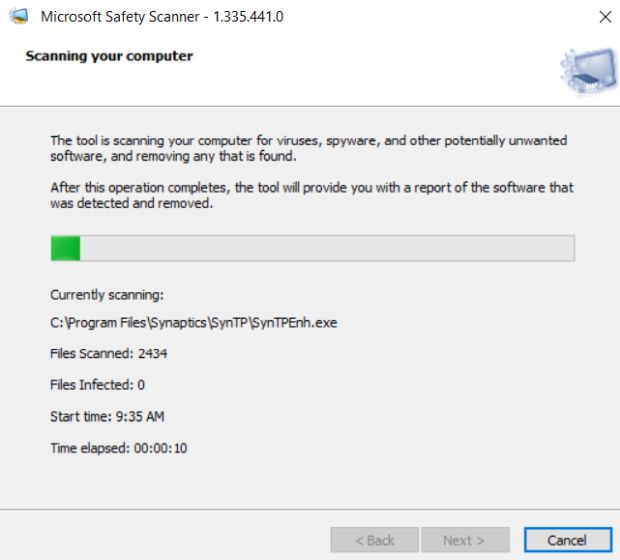
Такие программы, как Microsoft Safety Scanner, пригодятся, когда компьютер скомпрометирован, включая основные компоненты системы, и вам не разрешено устанавливать какое-либо программное обеспечение для проверки статуса безопасности. В этом сценарии вы больше не можете доверять системе и требовать внешней программы для проверки безопасности вашего ПК. Сканер безопасности Microsoft сканирует всю систему и ищет вредоносное, шпионское ПО, вирусы и все виды нежелательного ПО. Он также предлагает вам удалить их одним щелчком мыши.
Имейте в виду, что в отличие от Microsoft Defender, Microsoft Safety Scanner имеет срок действия только 10 дней. По истечении 10-дневного срока действия вам необходимо загрузить последнюю версию с веб-сайта Microsoft. Это связано с тем, что новый инструмент содержит обновления ядра и определений вирусов для обнаружения вновь обнаруженных вредоносных программ.
Как использовать сканер безопасности Microsoft?
1. Во-первых, перейти на эту страницу и скачайте бесплатно Microsoft Safety Scanner. Большинство современных компьютеров построены на 64-битной архитектуре, поэтому скачайте 64-битную программу. Однако, если вы запутались, откройте «Настройки Windows» и перейдите в «Система» -> «О программе». Здесь вы можете подтвердить тип системы.
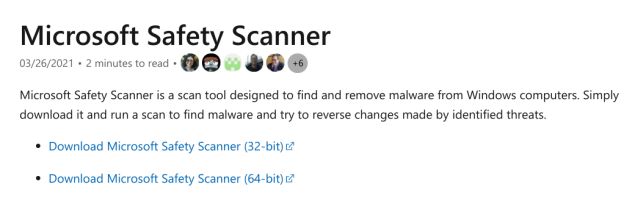
2. Затем дважды щелкните загруженную программу и запустите ее. Нажмите «Далее», и все готово. Нет необходимости в установке.
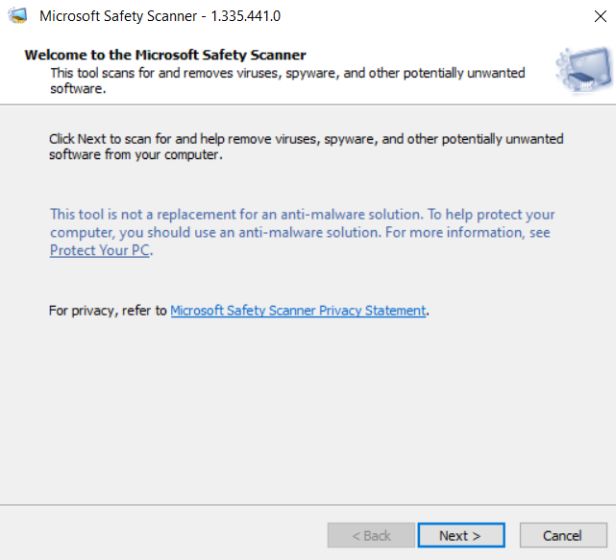
3. Затем выберите тип сканирования, который вы хотите выполнить на вашем компьютере с Windows. У вас есть три варианта на выбор, включая быстрое сканирование, полное сканирование и индивидуальное сканирование. Вот что означает каждый из этих вариантов:
- Быстрое сканирование: инструмент сканирует разделы вашего компьютера, которые могут содержать вирусы, шпионское ПО и другое нежелательное программное обеспечение. Он не удаляет вирус автоматически, а предлагает вам выполнить полное сканирование.
- Полное сканирование: полное сканирование системы для обнаружения и устранения нежелательного программного обеспечения.
- Индивидуальное сканирование: этот параметр выполняет быстрое сканирование и проверяет наличие вирусов и вредоносных программ в папке, указанной пользователем.
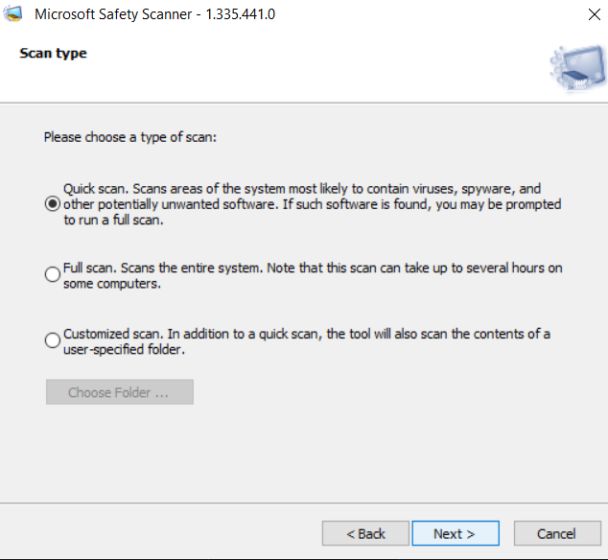
4. Сканер безопасности Microsoft покажет вам количество просканированных и зараженных файлов, если таковые имеются, во время сканирования. Затем вы можете удалить зараженные файлы и освободить свой компьютер от нежелательного программного обеспечения.
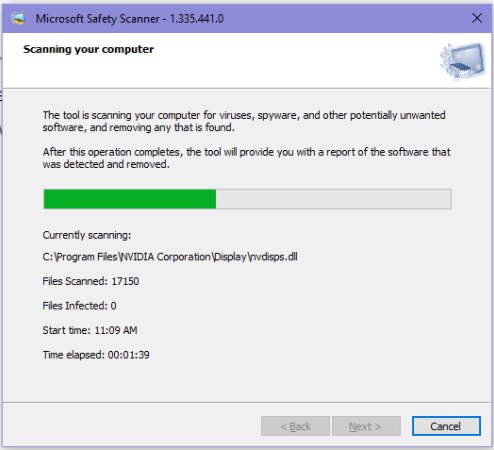
5. Если инструмент не обнаружит зараженных файлов, отобразится сообщение: «Сканирование успешно завершено, вирусы, шпионское ПО и другое потенциально нежелательное ПО не обнаружено».
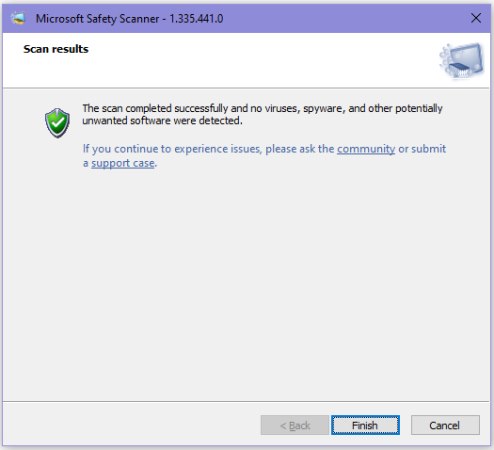
Защитите свой компьютер с Windows 10 с помощью MSRT
Это все, что вам следует знать о сканере безопасности Microsoft. Как мы видим, программа весьма полезна в различных сценариях, когда вам даже не разрешено открывать установленный антивирус. Но вы все равно можете запустить сканер безопасности с флэш-накопителя и просканировать весь компьютер с Windows 10, даже не устанавливая этот инструмент.
Так что попробуйте этот изящный трюк с Windows 10 на уязвимой системе. Вы также должны узнать, как создать точку восстановления системы в Windows 10 на случай, если вам когда-нибудь понадобится переустановить ОС. Во всяком случае, это все от нас. Если у вас есть какие-либо вопросы, дайте нам знать в разделе комментариев ниже.
Источник: okdk.ru
Используем средство проверки безопасности Майкрософт для удаления вредоносных программ в Windows 10


Защитник Windows 10 и фильтр SmartScreen — не единственные продукты Майкрософт, предназначенные для поиска и удаления вирусов и других вредоносных программ с компьютера.
Если у вас отключен встроенный антивирус Windows 10 , но требуется выполнить проверку с использованием баз Майкрософт, вы можете использовать Средство удаления вредоносных программ Windows или Средство проверки безопасности Майкрософт, о котором пойдёт речь в этой статье.
Что представляет собой средство проверки безопасности Майкрософт (Microsoft Safety Scanner)
Средство проверки безопасности Майкрософт — официальная утилита для выполнения проверки компьютера с Windows 10 или другой версией системы на наличие вредоносных программ и удаления обнаруженных угроз.
В процессе используются те же технологии, что и в Windows Defender (Защитнике Windows), но так как у многих пользователей он отключён, рассматриваемое средство вполне можно использовать для однократного сканирования в случае подозрения на наличие нежелательного ПО на компьютере.
Добавить в заметки чтобы посмотреть позже?
Если вы ранее пользовались другим официальным инструментом — «Средство удаления вредоносных программ Windows», разницы в интерфейсе и процессе проверки, скорее всего, не заметите. Не уверен, что различия есть и в технологии сканирования (во всяком случае найти чётких указаний на отличия мне не удалось, совпадают почти все параметры при использовании в командной строке). Единственное, что явно отличает два инструмента:
- Средство проверки безопасности Майкрософт доступно только в виде загружаемого сканера, причем время его работы ограничено 10 днями, после чего необходимо загружать обновлённую версию.
- Средство удаления вредоносных программ Windows можно загрузить, а можно использовать уже имеющуюся в Windows 10 версию (файл C:WindowsSystem32MRT.exe), обновления — ежеквартально.
Кроме указанных пунктов — интерфейс средства проверки безопасности Майкрософт на момент написания этого обзора доступен только на английском языке.
Использование средства проверки безопасности Майкрософт
Порядок проверки компьютера на наличие вредоносных программ и их удаление в утилите состоит из следующих шагов:
- Скачайте средство проверки безопасности Майкрософт в нужной разрядности с официального сайта.
- Запустите загруженный файл, примите лицензионное соглашение и нажмите «Далее». На следующем экране также нажмите кнопку «Далее».

- Выберите тип сканирования: быстрое (Quick scan), полное (Full scan, может занять несколько часов) или выборочное (Customized scan, с возможностью указания конкретных папок для проверки). Нажмите «Далее».

- Дождитесь завершения процесса проверки компьютера на наличие вредоносных и потенциально нежелательных программ.

- По завершении проверки вы получите либо отчет о найденных и удаленных угрозах, либо, при их отсутствии — экран как на изображении ниже.

Утилиту можно использовать и в интерфейсе командной строки:

- msert.exe /f — полное сканирование с запросом на удаление обнаруженных угроз.
- msert.exe /f:y — полное сканирование с автоматическим удалением угроз.
- msert.exe /f /q — полное сканирование без графического интерфейса.
- msert.exe /h — удаление угроз только с высокой степенью опасности.
Как итог: средство может быть полезным для дополнительной проверки безопасности системы по требованию, но принципиальная разница между рассмотренным и аналогичным средством удаления вредоносных программ Майкрософт осталась для меня не ясной.
Источник: trafictop.top